微信怎么快捷删除多个好友
更新时间:2024-02-05 13:48:41作者:jiang
在当今社交网络的时代,微信已经成为了人们生活中不可或缺的一部分,随着社交圈的扩大和人际关系的复杂化,我们可能会遇到这样的情况:在微信好友列表中,有一些我们不再联系或者不想保持联系的人。要一个个地删除好友实在是太过繁琐和耗时了,那么有没有一种快捷的方法来批量删除多个好友呢?对于电脑版微信用户来说,一键删除好友的功能或许能够帮助我们轻松解决这个问题。接下来就让我们一起来了解一下电脑版微信如何实现快捷删除多个好友的操作吧。
具体方法:
1.第1步将微信升级到最新版这里,点击设置功能。
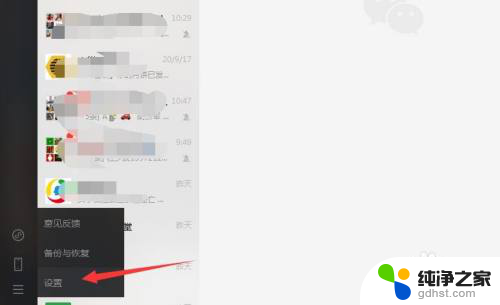
2.第2步进入微信设置中后找到关于微信,然后点击查看更新。如果需要更新则更新到最新版。
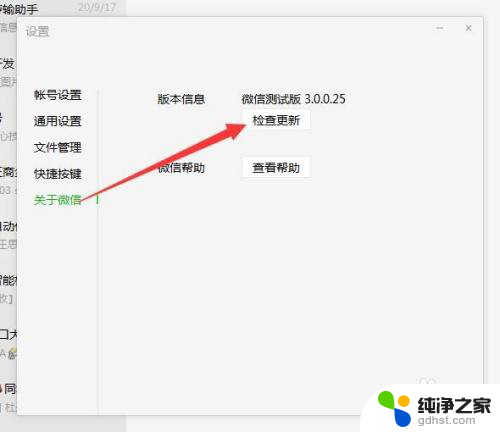
3.第3步如图所示,等待微信更新后重新登录。
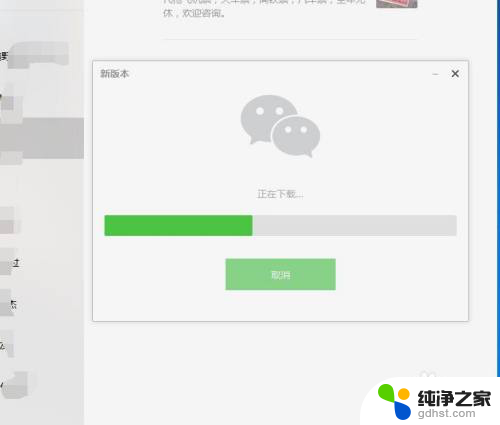
4.第4步重新登录以后,在通讯录的最上方找到通讯录管理。
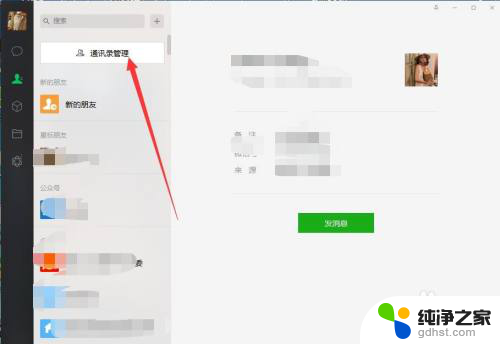
5.第5步勾选,你想要删除的好友,如图所示,可勾选多个。
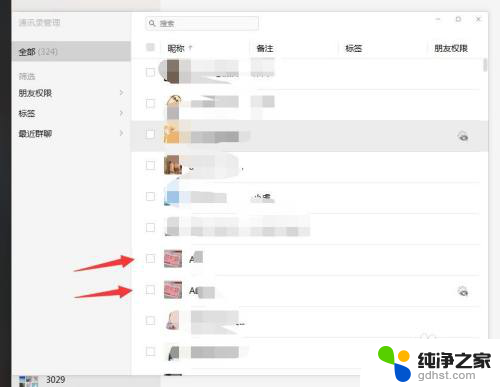
6.第6步勾选多个以后,就可以发现右下角有批量删除的按钮,这里点击按钮删除。
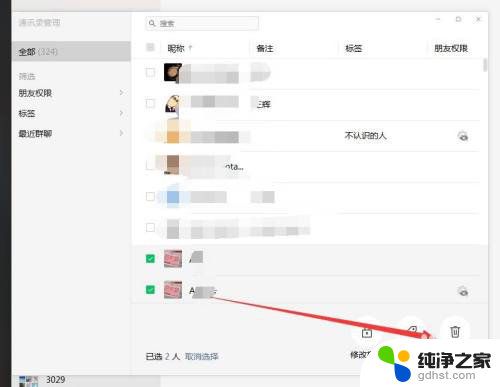
7.第7步删除以后,就可以发现该好友已经不在自己的通讯录里。
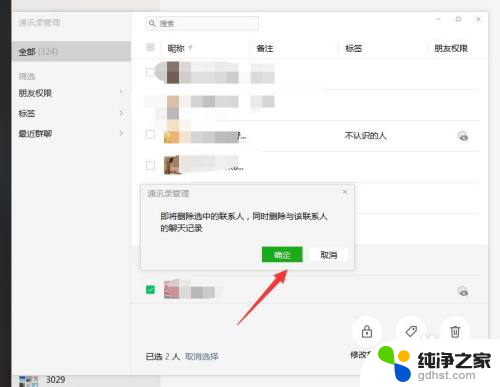
以上是关于如何快速删除多个微信好友的全部内容,如果有遇到相同情况的用户,可以按照小编的方法来解决。
- 上一篇: 无线网连接显示不可上网怎么回事
- 下一篇: 怎样查看台式电脑网卡是不是千兆
微信怎么快捷删除多个好友相关教程
-
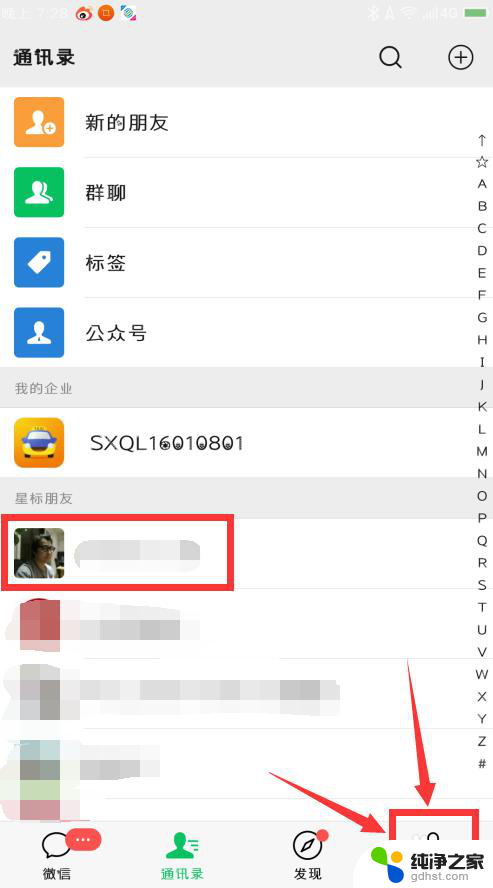 微信删除好友快捷方法
微信删除好友快捷方法2023-11-30
-
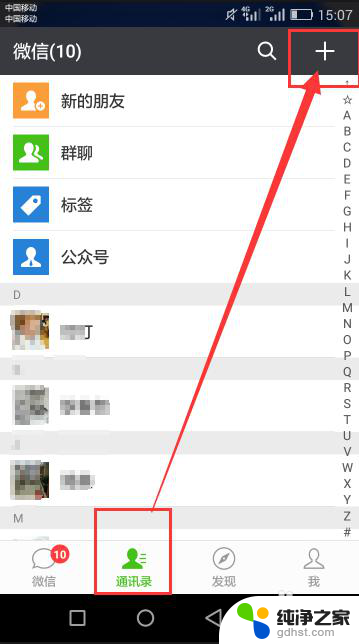 怎么在微信添加好友
怎么在微信添加好友2023-11-15
-
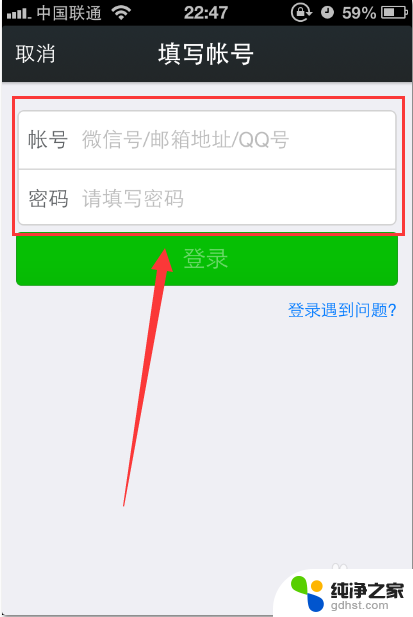 微信好友聊天记录怎么隐藏
微信好友聊天记录怎么隐藏2024-07-16
-
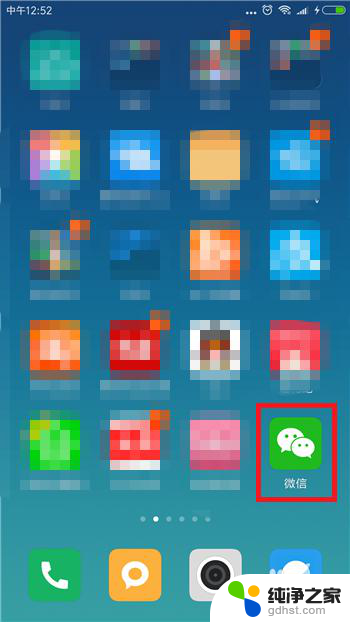 微信不添加好友怎么设置
微信不添加好友怎么设置2024-03-03
电脑教程推荐